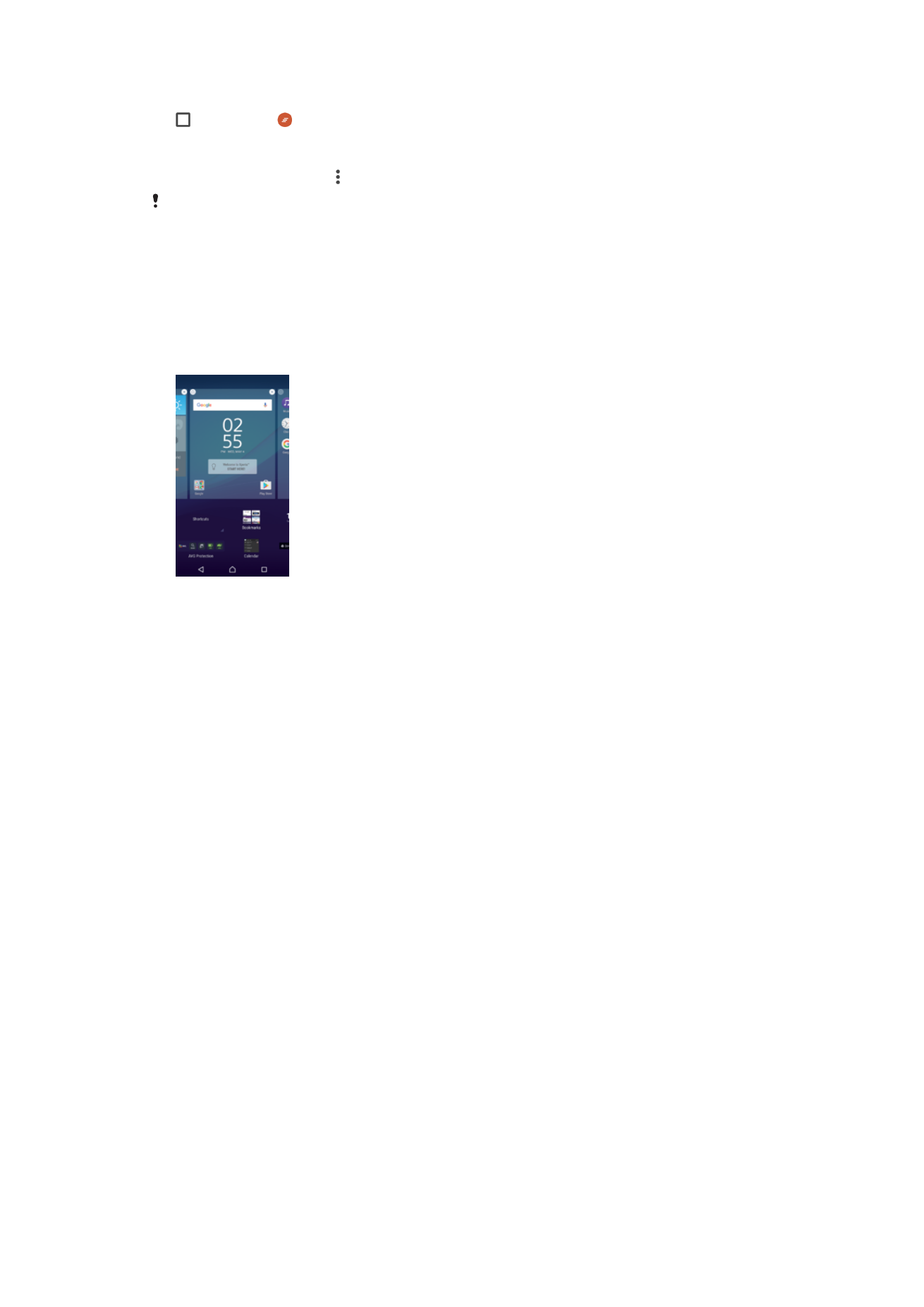
Kısayollar ve klasörler
Uygulamalarınızı yönetmek ve Ana ekranınızı düzenli tutmak için kısayolları ve klasörleri
kullanın.
27
Bu, ilgili yayının İnternet sürümüdür. © Sadece kişisel kullanım amacıyla yazdırılabilir.
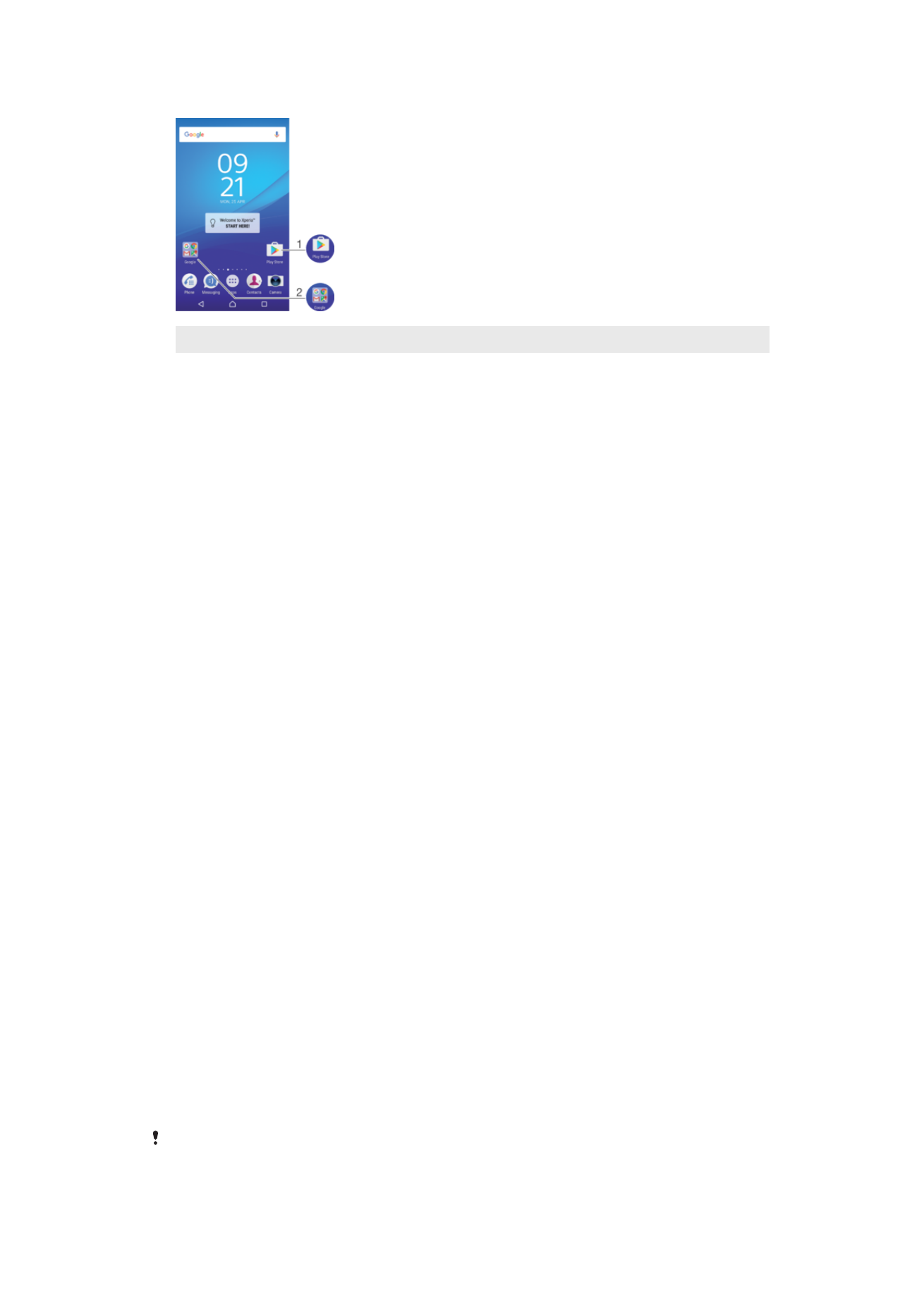
Kısayollara ve klasörlere genel bakış
1
Kısayol kullanarak bir uygulamaya erişim sağlayın
2
Uygulamaları içeren bir klasöre erişim sağlayın
Ana ekranınıza bir uygulama kısayolu eklemek için
1
Ana ekran üzerindeki boş bir alana dokunarak bekleyin.
2
Özelleştirme menüsünde,
Widget'lar > Kısayollar'a dokunun.
3
Uygulama listesinde ilerleyin ve bir uygulama seçin. Seçilen uygulama Ana ekran
üzerine eklenir.
Ana ekranda bir öğeyi taşımak için
•
Öğeye cihaz titreyene kadar dokunarak bekleyin, ardından yeni konuma sürükleyin.
Ana ekrandan bir öğeyi kaldırmak için
•
Öğeyi basılı tutup cihazın titremesini bekleyin, ardından ekranın üst kısmındaki
Ana
ekrandan kaldırın öğesine sürükleyin.
Ana ekranda bir klasör oluşturmak için
•
Bir uygulama simgesine ya da kısayola dokunarak cihazın titremesini bekleyin,
ardından bunu başka bir uygulama simgesi ya da kısayoluna sürükleyip bırakın.
Ana ekranda bir klasöre öğe eklemek için
•
Bir öğeye, cihaz titreyene kadar dokunarak bekleyin ve ardından öğeyi klasöre
sürükleyin.
Ana ekranda bir klasöre yeni isim vermek için
1
Açmak için klasöre dokunun.
2
Klasör adı alanını göstermek için klasörün başlık çubuğuna dokunun.
3
Yeni klasör adını girin ve
Tamam öğesine dokunun.